ضبط إعدادات نافذة العرض السفلية اليمنى
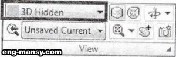
لضبط إعدادات نافذة العرض الموجودة بأسفل يمين واجهة البرنامج، قم بالنقر في هذه النافدة بزر الماوس لتنشيطها، واختر 3D Hidden من قائمة Visual Style في نافذة View الموجودة في شريط Home كما يوضح (شكل رقم 9-27).
( شكل رقم 9-27)
وقم بتنشيط مكعب العرض بالنقر فوقه في نافذة View كما يوضحها (شكل رقم 9-28) .
تنشيط مكعب العرض (شكل رقم 9-28)
ليظهر بذلك مكعب العرض في النافذة، في مكعب العرض، قم بالنقر فوق زر Home كما يوضح (شكل رقم 9-29) لعرض التصميم من وجهة النظر الافتراضية للنافذة.
اختيار الجهة الافتراضية لنافذة العرض (شكل رقم 9-29)
من القائمة الخاصة بمكعب العرض اختر VCS كما يوضح (شكل رقم 9-30).
(شكل رقم 9-30)
انقر فوق الوجه Right كما يوضح (شكل رقم 9-31)
عرض التصميم من اعلي (شكل رقم 9-26)
(شكل رقم 9-31)
لتحديد خلفية النافذة أكتب أمر Backgroung في شرط الأوامر ليظهر بذلك المربع الحواري الخاص بخلفية النافذة، في هذا المربع الحواري أختر Solidمن قائمة Type لاختيار خلفية صماء وانقر شريط الألوان في حقل Color كما يوضح (شكل رقم 9-32).
المربع الحواري الخاص بخيارات الخلفية (شكل رقم 9-32)
بالنقر فوق شريط الألوان في المربع الحواري الخاص بضبط إعدادات خلفية النافذة يظهر مربع الألوان كما هو موضح في (شكل رقم 9-33)، في هذا المربع اكتب 255 في حلق Color واضغط زر Ok لإغلاق مربع الألوان، واضغط زر Ok للإغلاق المربع الحواري الخاص بضبط إعدادات الخلفية.
مربع اختيار الألوان (شكل رقم 9-33)



